الوجود على سطح المكتب من الأيقونة المعتادة "جهاز الكمبيوتر الخاص بي" يمكن أن تبسيط العديد من مهام المستخدم. وإذا كان ذلك في حالة الإصدارات السابقة من Windows، كان الانتقال إلى هذا القسم بسيطا جدا، ثم يقوم مستخدمي Windows 8 أو 10 بصرفاء بمشاركة هذا الرأي. كيفية تثبيت الرمز المرغوب على سطح المكتب الخاص بك؟
خوارزمية لإخراج جهاز الكمبيوتر الخاص بي على سطح المكتب - العمل في نظام التشغيل Windows 7
- انتقل إلى القائمة العامة - قسم "ابدأ".
- في كتلة فتح، ابحث عن سلسلة "الكمبيوتر".
- اتصل بقائمة السياق لهذا القسم عن طريق تنفيذ نقرة واحدة انقر بزر الماوس الأيمن.
- من بين العناصر القائمة، ابحث عن خيار لعرض الرمز الموجود في مساحة العمل. بمناسبة ذلك عن طريق "علامة اختيار".

خوارزمية لإخراج جهاز الكمبيوتر الخاص بي على سطح المكتب - العمل في ويندوز 8
- انتقل إلى سطح المكتب الخاص بك.
- في موقع مجاني تعسفي في هذه المنطقة، انقر فوق زر الماوس الأيمن.
- من بين نقاط القائمة التي ظهرت، أنت مهتم قسم التخصيص (في نهاية القائمة). إذهب إليها.
- في الجانب الأيسر من النافذة التي تفتح، انتقل إلى قسم من التغييرات في رموز سطح المكتب.
- نتيجة لذلك، ستتم النافذة الناتجة التي ستسرب فيها وأعلمت الأيقونات اللازمة لعرضها على مساحة العمل.
- تظهر أيقونة "جهاز الكمبيوتر" تحتاج إلى وضع علامة قرب نقش "الكمبيوتر".
- انقر فوق موافق".

جهاز الكمبيوتر ناتج خوارزمية على سطح المكتب - العمل في Windows10
العمل مع تخصيص معلمات
- كما هو الحال بالنسبة للعمل مع ويندوز 8، عن طريق النقر على المفتاح الأيمن على سطح المكتب، انتقل إلى قسم التخصيص.
- في الجانب الأيسر من الشاشة اختيار القسم.
- وبعد ذلك، في كتلة المعلمات المرتبطة، والعثور على المعلمات من أيقونات سطح المكتب.
- وضع "الطيور" علامة في سلسلة الكمبيوتر.
- انقر فوق موافق".

تسمية الإخراج على سطح المكتب
- فتح قائمة ابدأ، انتقل إلى الموصل.
- في الجانب الأيسر من النافذة التي تفتح، العثور على السطر "هذا الكمبيوتر".
- التقاطه باستخدام الماوس واسحب على أي مكان مريح لسطح المكتب.
تتيح لك هذه الطريقة استخدام جميع إمكانيات جهاز الكمبيوتر الخاص بي باستثناء خصائص النظام. إذا كانت هذه الأخيرة مطلوبة، فسيتعين نقل كائن النظام إلى مجال العمل، وليس فقط ملصقه.
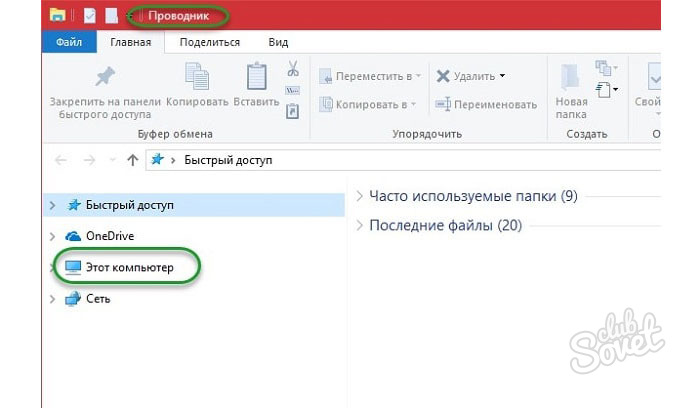
العمل مع محرر التسجيل
- سحب مزيج من "WIN + R"، قم بتشغيل محرر التسجيل.
- بعد ذلك، في شريط البحث الذي ظهر، يمكنك وصف "regedit". انقر فوق موافق".
- في الكتالوج الذي يظهر، انتقل إلى المجلد الذي يتضمن اسمه كلمة "مستخدم" - "HKEY_CURRENT_USER".
- افتح قسم "البرنامج".
- انتقل إلى مجلد Microsoft.
- بعد ذلك، بنفس الطريقة، اجتاز مسار "Windows" - "CurrentVersion" - "Explorer" - "Advanced".
- مقابل كائن "Hidelcons"، قم بتغيير الأرقام إلى جميع الأصفار. تأكيد العملية.

- إذا كان هذا العنصر مفقودا، فيجب أن يتم إنشاؤه. للقيام بذلك، انقر بزر الماوس الأيمن مرة واحدة على حقل أبيض مجاني وحدد عنصر المعلمة DWORD 32. قم بتعيينه إلى "0".

- أعد تشغيل الكمبيوتر.






























